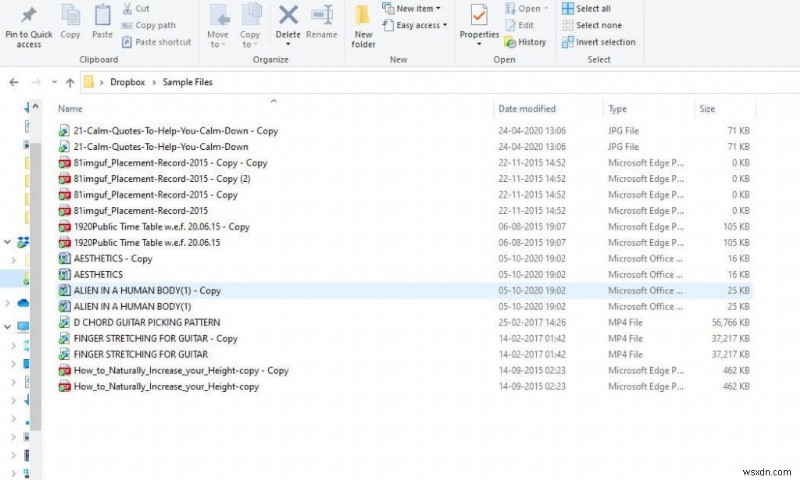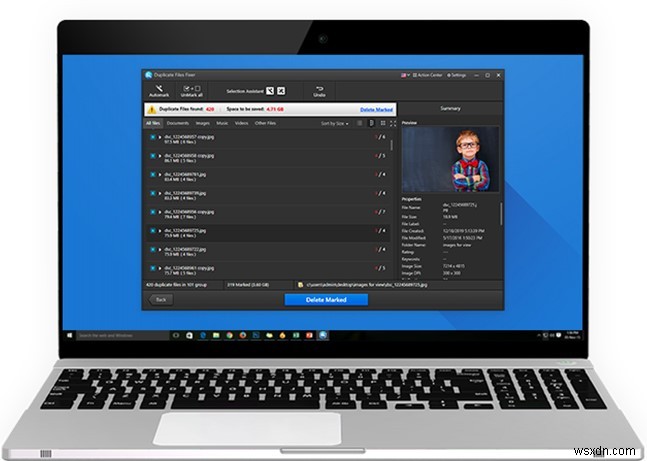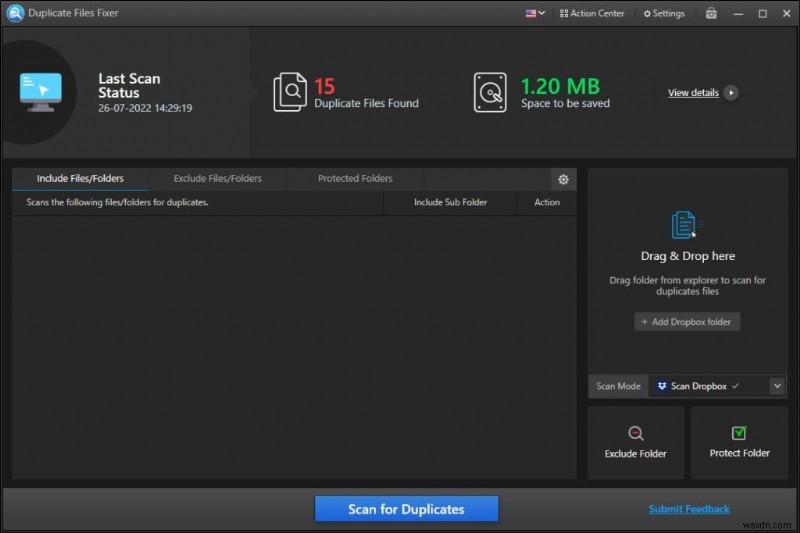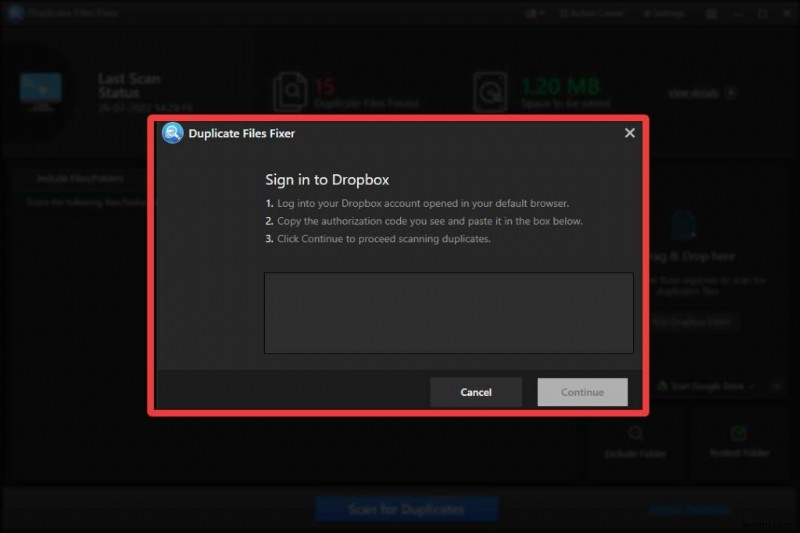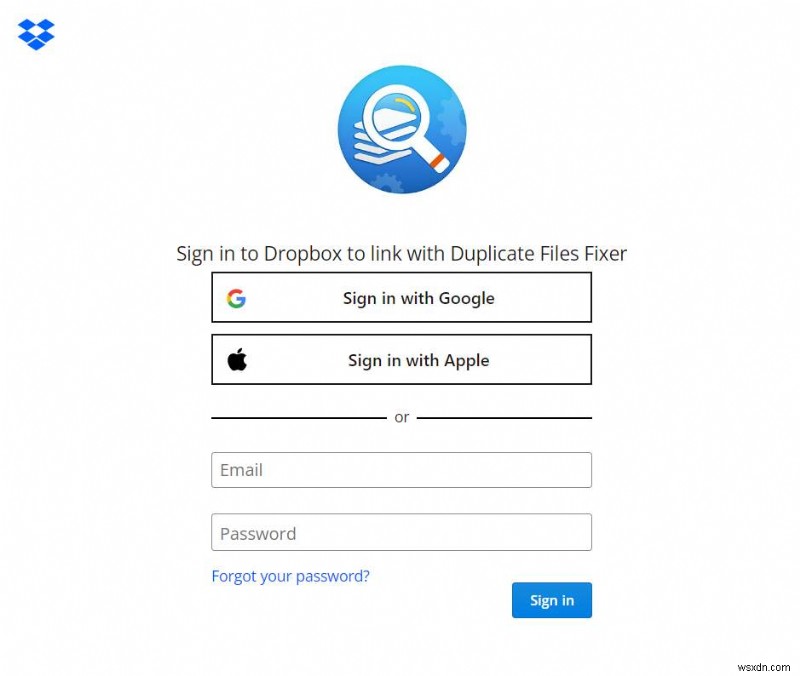Dropbox에서 중복 항목을 삭제하시겠습니까? 이 블로그에서 가장 간단한 방법을 알려드리겠습니다. Dropbox는 Windows, Mac, Android 및 iOS 등 여러 장치에서 사용되는 가장 인기 있고 널리 사용되는 클라우드 저장 매체 중 하나입니다. 모든 형식의 파일과 폴더를 업로드할 수 있는 좋은 방법입니다. 워드 문서, PDF, 다양한 형식의 이미지, 오디오 및 동영상 파일 등을 업로드할 수 있습니다.
그러나 지속적인 파일 업로드 및 전송으로 스토리지가 빠르게 채워질 수 있습니다. 사용자를 가장 혼란스럽게 하는 것은 Dropbox에 있는 수많은 중복 파일입니다. 더욱이 2GB의 저장 공간을 제공하는 무료 계정이 있는 경우 Dropbox에 들어오고 나가는 항목에 더욱 주의를 기울여야 합니다.
어떤 요금제를 선택하든 불필요한 파일로 저장 공간을 채우고 싶어하는 사람은 아무도 없을 것입니다. 로컬 Dropbox 폴더를 사용하는 사람이라면 PC에 저장하는 모든 데이터가 무엇인지 모르기 때문에 중복이 쌓일 수밖에 없습니다. 그렇다면 중복 파일을 제거할 방법을 찾고 계시겠죠?
Dropbox에서 중복을 처리하는 방법
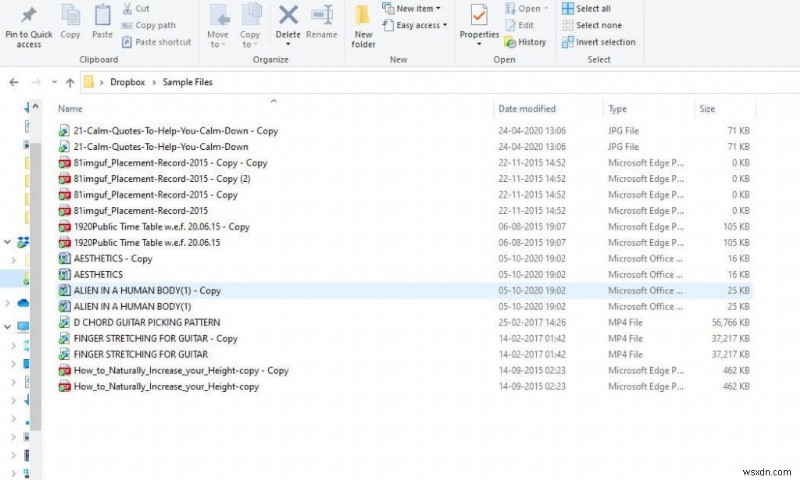
Windows 10 PC 또는 노트북에 로컬 Dropbox 폴더가 있고 중복 파일을 찾아 제거할 계획이라면 Duplicate Files Fixer보다 더 좋은 도구는 없습니다. 이 도구를 사용하면 단 몇 번의 클릭만으로 로컬 Dropbox 폴더에 저장된 중복 파일을 빠르게 식별하고 삭제할 수 있습니다.
그래서, 당신은 무엇을 기다리고 있습니까? 이 전문가용 중복 파일 제거 도구를 사용해 보세요.
중복 파일 해결 프로그램이란 무엇입니까?
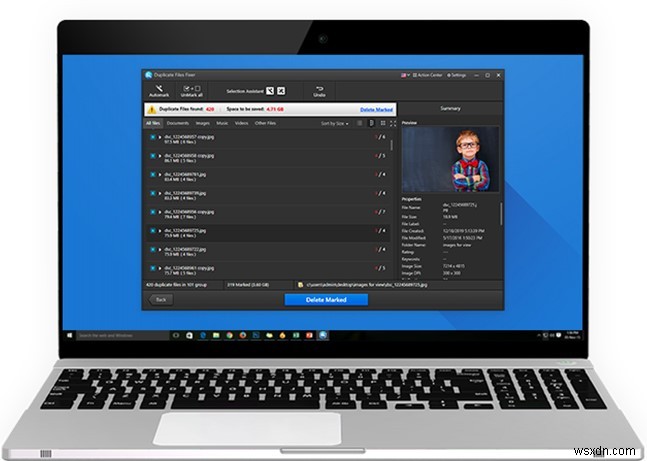
Duplicate Files Fixer는 로컬 Dropbox 폴더 또는 해당 문제에 대한 모든 하드 드라이브에서 중복 파일을 스캔하고 삭제하는 데 도움이 되는 효율적인 도구입니다. 모든 형식의 중복 파일을 검색하고 최고의 정확성과 확실성을 위해 정확한 세부 정보를 파헤쳐 보겠습니다.
중복 파일 해결사 기능 개요 |
- 이해하기 쉬운 인터페이스
- 빠른 스캔
- 검사하거나 삭제하지 않으려는 파일 또는 형식 제외
- 중복 항목을 제거하면 얼마나 많은 공간을 절약할 수 있는지 정확히 알려주는 포괄적인 통계
- 자동 마킹 기능
- 파일을 삭제하기 전에 미리 볼 수 있습니다.
사용 가능: 윈도우 , 맥 및 Android |
Duplicate Files Fixer를 사용하여 Dropbox에서 중복 파일을 삭제하는 방법
중복 파일을 찾는 방법을 알아보기 전에 이 궁극의 중복 찾기 도구의 성능을 확인하고 싶을 수 있으므로 여기에서 Duplicate Files Fixer에 대한 포괄적인 리뷰를 살펴보겠습니다.
Duplicate Files Fixer를 사용하여 Dropbox에서 중복 파일을 찾고 삭제하는 방법 –
1단계:Windows PC에 Duplicate Files Fixer 설치
|
2단계:애플리케이션을 실행하고 오른쪽에서 스캔 모드를 클릭하고 Dropbox 스캔을 선택합니다.
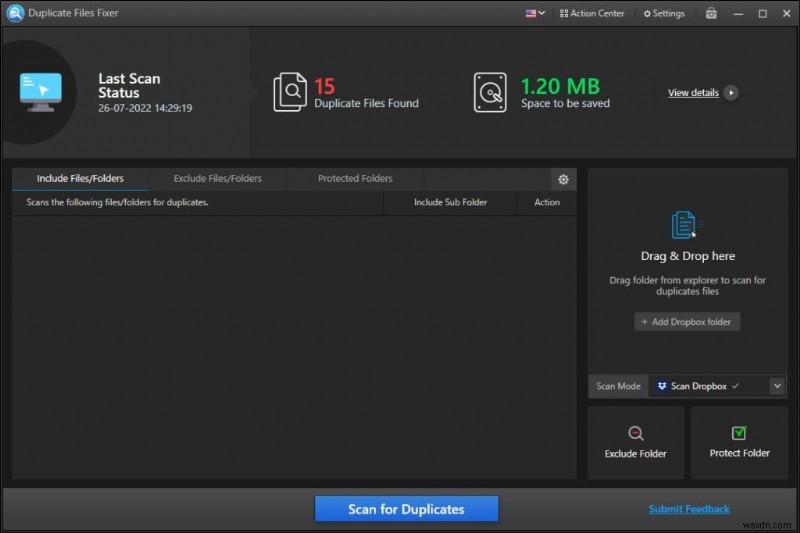
3단계:Dropbox 계정에 로그인하라는 메시지가 표시됩니다.
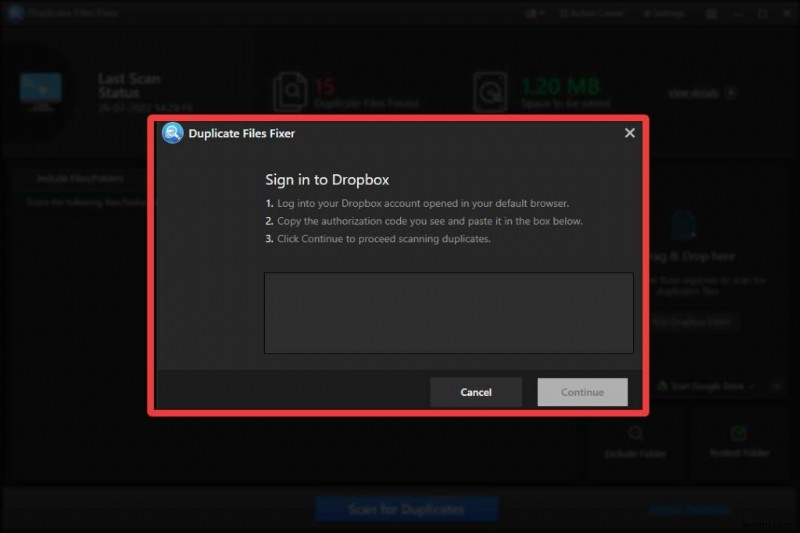
기본 웹 브라우저의 로그인 페이지로 이동합니다. 또한 필요한 저장소 액세스 및 권한을 소프트웨어에 부여할지 묻는 메시지가 표시됩니다.
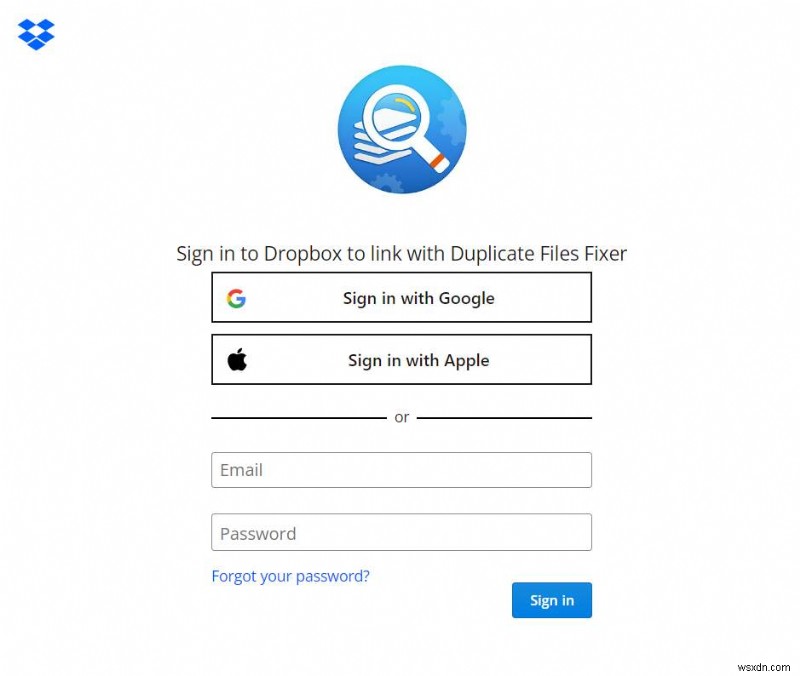
4단계:로그인하면 Dropbox에서 폴더를 찾아 중복 항목을 검색할 수 있습니다. Duplicate Files Fixer에 추가하세요.
중복 스캔 을 클릭하십시오. 작업이 완료될 때까지 기다립니다.
5단계:완료되면 식별된 중복 항목이 있는 검색 결과 창이 표시됩니다. 수동으로 선택하거나 자동 표시 기능을 사용하여 파일을 선택하고 각 그룹에 하나의 사본을 표시하지 않은 상태로 둘 수 있습니다.
이 외에도 파일을 삭제하기 전에 원하는 경우 파일 숨김을 해제하고 미리 볼 수 있는 파일을 선택하여 미리 볼 수 있습니다.
6단계:선택한 후 표시 삭제를 클릭합니다.
그게 다야! 당신은 모두 정렬되었습니다. 로컬 Dropbox 폴더는 더 이상 중복 파일, 사진, 동영상 또는 기타 데이터로 어수선하지 않습니다. 또한 PC의 Dropbox 폴더가 깔끔하고 깨끗하며 정렬되어 있으므로 클라우드, 즉 온라인 Dropbox 계정에도 동일하게 반영됩니다.
Dropbox에서 중복 파일이 발생하는 방법
이러한 복제본은 어떻게 나타납니까? 솔직히 이유는 많을 수 있습니다. 아래 언급된 시나리오를 고려하고 공감할 수 있는지 확인하십시오 –
동일한 파일이 로컬 Dropbox 폴더에 이미 있다는 사실을 전혀 모르고 이동 중에 Word 문서를 일부 변경하고 Dropbox 계정에 업로드했다고 가정해 보겠습니다. 이제 다음에 변경 사항을 적용할 때 어떤 파일이 최근 업데이트된 파일이고 어떤 파일을 변경해야 하는지 혼란스러울 것입니다.
결론
Dropbox에서 중복 파일을 제거하려면 적절한 도구와 강력한 알고리즘이 필요하며 Duplicate Files Fixer가 바로 그것입니다. 한 번 시도해보고 생산성 게임을 향상하고 중복 항목을 제거했는지 알려주십시오.
블로그 어떠셨나요? 도움이 되었다면 엄지손가락을 치켜세우고 친구 및 가족과 공유하십시오. 소셜 미디어(Facebook, Twitter, Instagram, YouTube)에서 팔로우하세요.